
نحوه جلوگیری از آپلود تصاویر روی آی کلاد (iCloud)
جلوگیری از آپلود تصاویر روی آی کلاد یکی از کارهاییه که ممکنه کاربران اپل بهش نیاز داشته باشند. شرکت اپل با قرار دادن قابلیت iCloud روی موبایلهای آیفون، امکان ذخیرهسازی و دسترسی بدون استفاده از حافظه رو برای کاربرانش فراهم کرده. iCloud Photos یک ویژگی پشتیبانی از تصاویر در دستگاههای اپل هست که به صورت اختیاری میتونید ازش استفاده کنید.
با کمک این قابلیت شما توانایی ذخیرهسازی مطمئن عکسها و فیلمهاتون در یک پایگاه دادهی آنلاین رو دارید. اگه نمیدونید فضای کلاد چیه و چطور کار میکنه، میتونید مقالهی فضای ابری چیست و چه فوایدی دارد رو مطالعه کنید. مزیت استفاده از آی کلود اینه که حتی اگه دستگاه شما آسیبی ببینه یا از دست بره، باز هم عکسها و فیلمهای شما سالم میمونن. با این حال خیلی از افراد علاقهای به استفاده از این قابلیت ندارند و به دنبال راهی برای جلوگیری از آپلود تصاویر روی آی کلود میگردند. در این مقاله روشهای جلوگیری از آپلود تصاویر روی آی کلاد رو به شکل تصویری به شما آموزش میدیم.
سرویس iCloud Photo Library چیه؟
همونطور که گفتیم، iCloud Photo Library یکی از امکانات اختیاری اپل برای کاربرانش هست. با کمک این سرویس شما میتونید عکسها و فیلمهاتون رو در یک کتابخانهی عکس آنلاین در فضای cloud ذخیره سازی کنید. مزیت این کار اینه که شما میتونید در هر کجا و با هر دستگاهی به این کتابخانه دسترسی پیدا کنید. دقیقا چیزی شبیه گوگل درایو ایمیلتون. یکی دیگه از امکانات جالب این سرویس اینه که شما میتونید هر ادیتی رو روی اون عکسا انجام بدید. مثلا با دستگاه آیپد خودتون عکس سلفی که در آیفون گرفتید رو ویرایش کنید.
از کجا بفهمیم iCloud Photo Library فعال است؟
خب قبل از اینکه برای جلوگیری از آپلود تصاویر روی iCloud اقدام کنید، باید مطمئن بشید که این قابلیت روی دستگاه شما فعاله. برای این کار کافیه اقدامات زیر رو انجام بدید:
- در دستگاه خودتون روی گزینه تنظیمات یا همون Settings کلیک کنید.
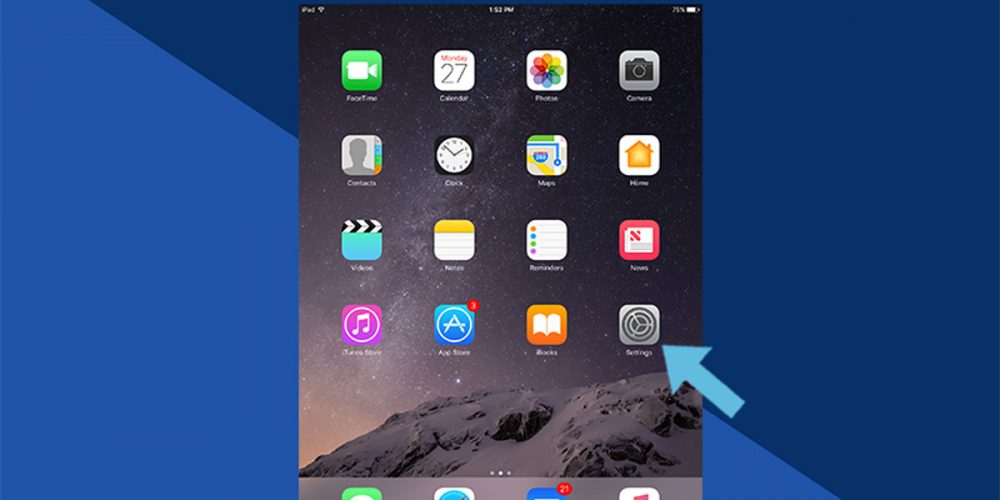
- حالا در پنجرهی باز شده روی اسم خودتون کلیک کنید.
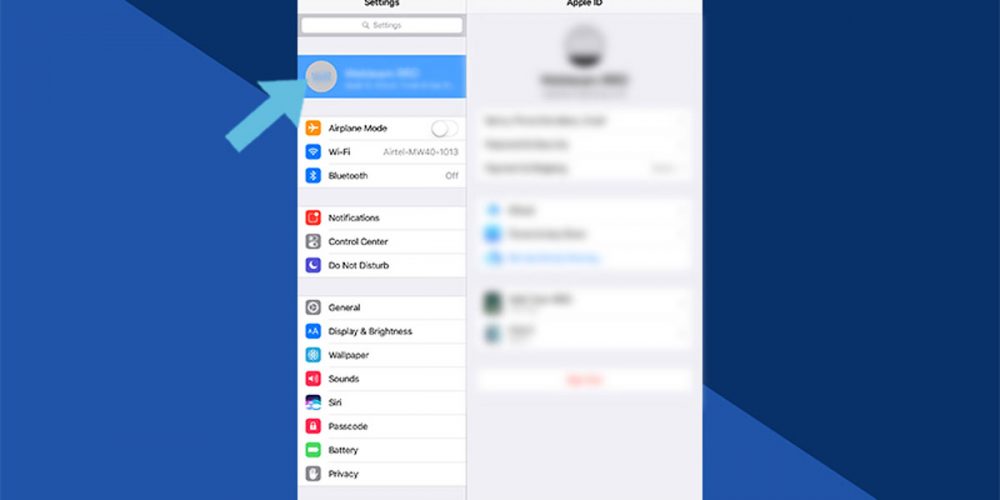
- در این قسمت یک پنجرهی کوچیک سمت چپ باز میشه که باید روی اسم iCloud بزنید.
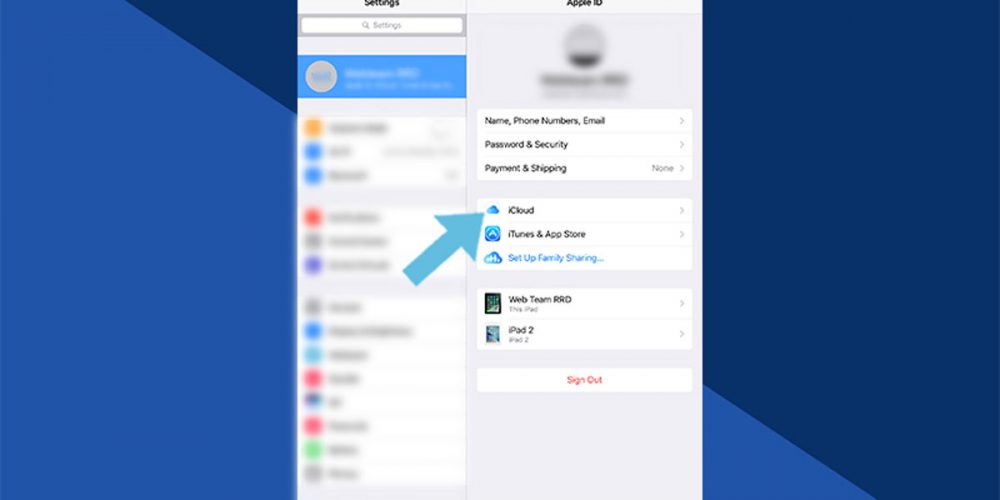
- بعد باید روی گزینه Photos کلیک کنید.

- در صورتی که سرویس ICloud Photos فعال باشه، در این قسمت یک تاگل یا اسلایدر به رنگ سبز هست. در غیر این صورت این سرویس روی گوشی شما غیرفعاله. برای غیرفعال کردن این سرویس کافیه این اسلایدر رو روی حالت خاموش بزارید. اما این کار ممکنه یکسری مشکلات ایجاد کنه که در ادامه بهش اشاره میکنیم.
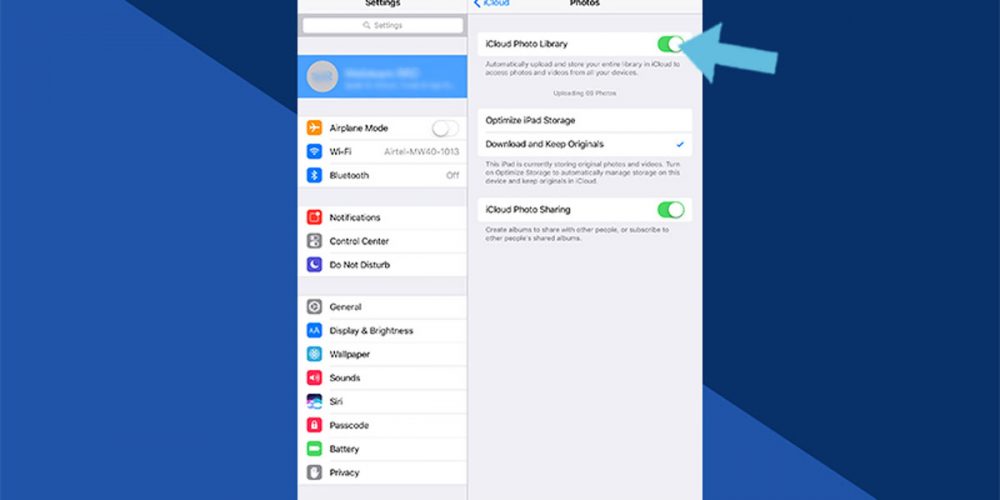
در صورت غیرفعال کردن iCloud Photos چه اتفاقی میفته؟
شاید از خودتون بپرسید که در صورت جلوگیری از آپلود تصاویر روی آی کلاد چه اتفاقی میفته. خب این خیلی مهمه که بدونید در صورت غیرفعال کردن سرویس آی کلود فوتو، تمامی عکسهایی که روی حافظهی گوشی شما قرار ندارند حذف میشن. پس باید روشی رو امتحان کنید که مطمئن باشید تصاویر داخل آی کلود در طول فرآیند حذف نمیشن. در ادامه ما به شما روشی رو یاد میدیم که جلوگیری از آپلود تصاویر روی آی کلود رو بدون حذف هیچ تصویری انجام بدین.
جلوگیری از آپلود تصاویر روی آی کلاد بدون حذف تصاویر در گوشی آیفون
گفتیم که جلوگیری از آپلود تصاویر روی آی کلاد با روش بالا تمامی عکسهایی که با گوشی آیفون شما گرفته نشدند رو حذف میکنه. یعنی اگر شما با بقیهی دستگاههای اپل خودتون مثلا آیپد عکس گرفته باشید و در آی کلود ذخیره کرده باشید، این تصاویر حذف میشن. حالا اگر بخواید قابلیت iCloud Photo Library رو غیرفعال کنید ولی عکسهای دوربین شما باقی بمونن باید این روش رو انجام بدید:
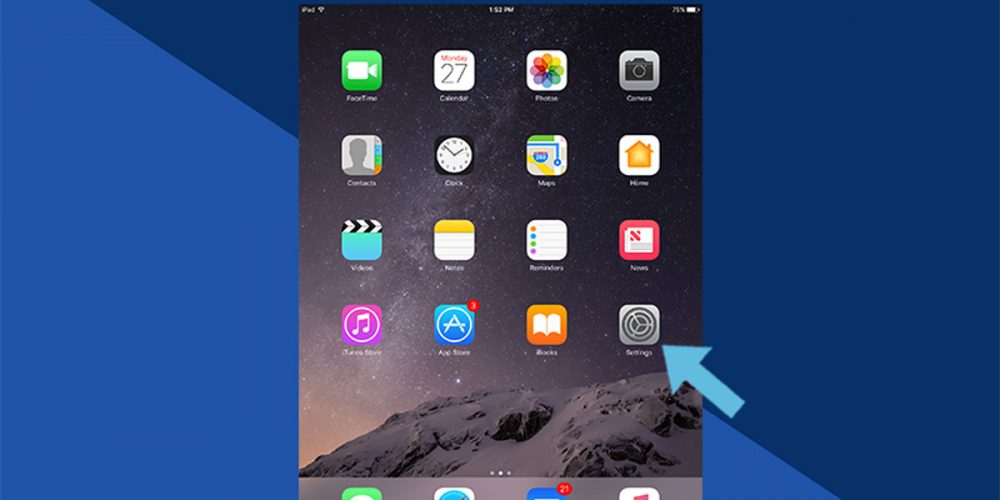
- در قسمت تنظیمات گوشی وارد بشید و روی اسم خودتون کلیک کنید.
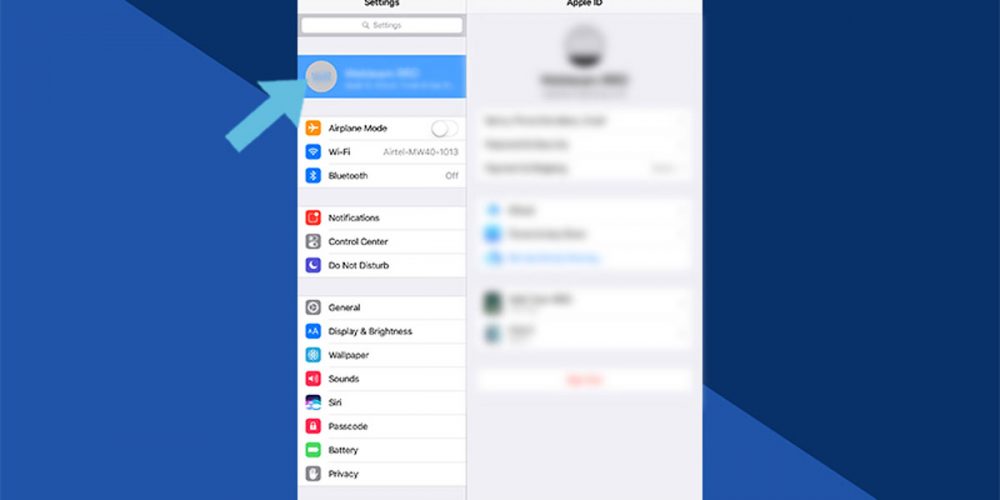
- قسمت iCloud رو انتخاب کنید.
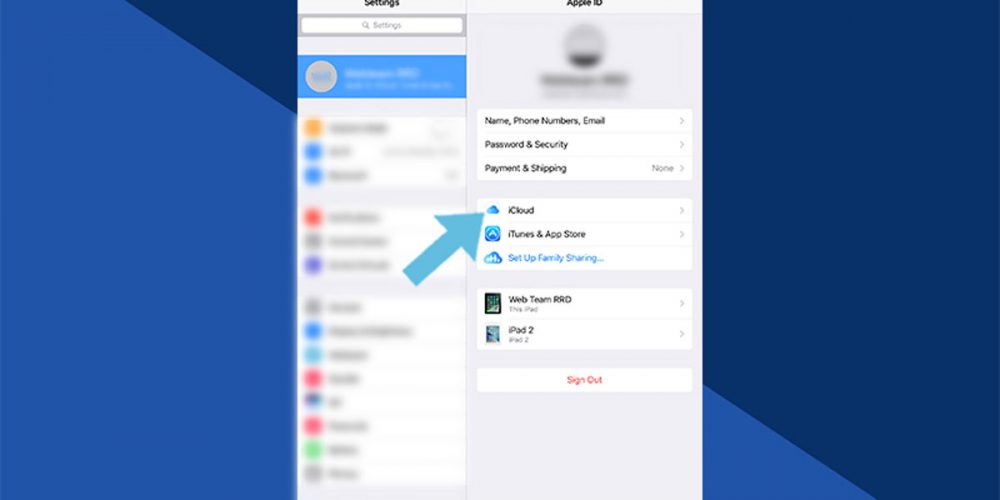
- روی Photos کلیک کنید.

- تاگل iCloud Photos رو روی حالت off قرار بدید.
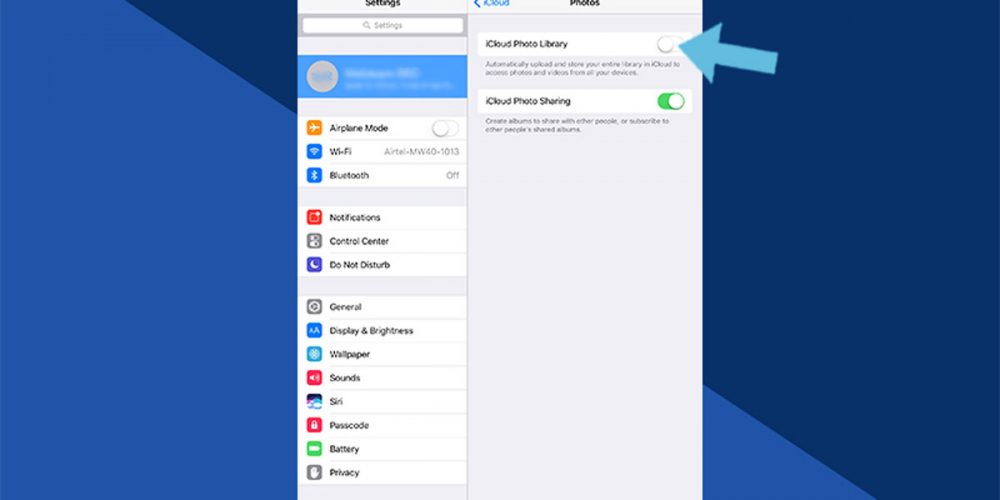
- روی Download Photos & Videos کلیک کنید. با زدن این گزینه قبل از اینکه غیرفعالسازی انجام شده همگام سازی بشه، میاد تمامی عکسهای شما رو از روی iCloud Photo Library دانلود میکنه.
با این کار شما تمامی عکسهاتون رو بعد از جلوگیری از آپلود تصاویر روی آی کلاد دانلود میکنید و اجازهی حذف بهشون نمیدین.
اما به طور کلی علاوهبر عکس، فایلهای دیگهای رو هم میشه با آی کلاد همگام سازی کرد و یا از ذخیره این فایلها روی آی کلود جلوگیری کرد اما نکتهی مثبتی که ذخیره شدن فایل، عکس، پیام و… روی iCloud داره اینه که انتقال و مهاجرت از یک سیستم عامل به سیستم عامل دیگه رو سادهتر میکنه. برای مثال در مراحل انتقال پیامک از آیفون به اندروید نیازه که قبلش پیامکهاتون رو روی iCloud ذخیره کنید.
غیرفعالسازی آی کلاد بدون حذف تصاویر در مک
در صورتی که شما از مک استفاده میکنید، فرآیند جلوگیری از آپلود تصاویر روی آی کلاد با غیر فعال کردن iCloud Photo Library کمی متفاوته. در مک شما باید مراحل زیر رو برای انجام این کار طی کنید:
- در داخل مک وارد Photos بشید.
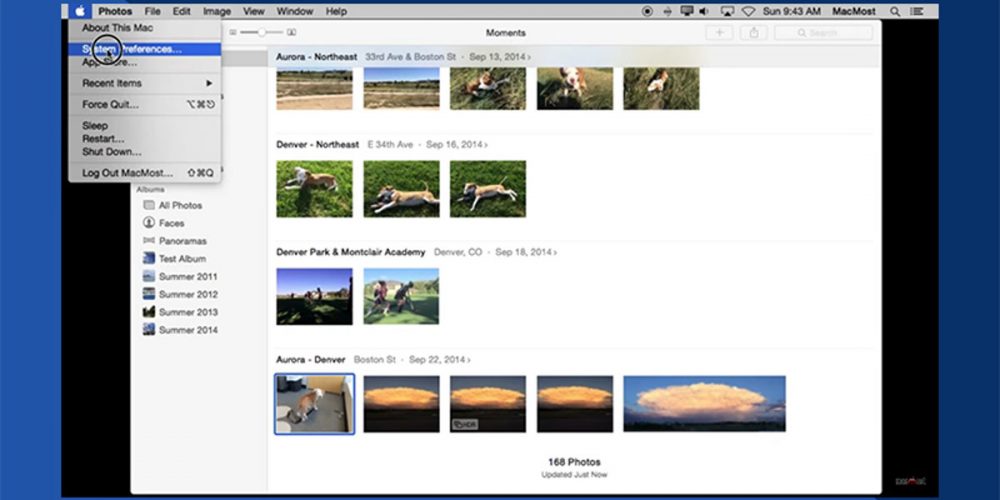
- روی Preferences کلیک کنید.
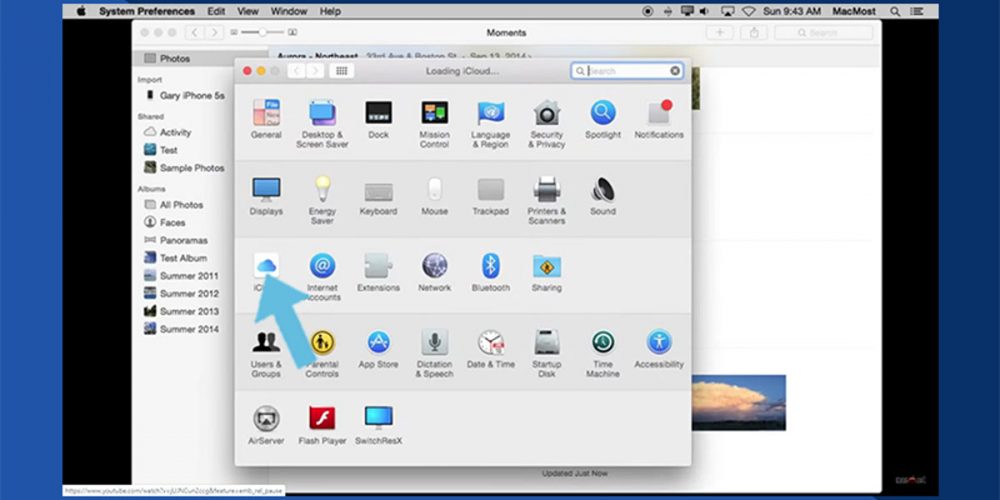
- تب آی کلود رو انتخاب کنید.
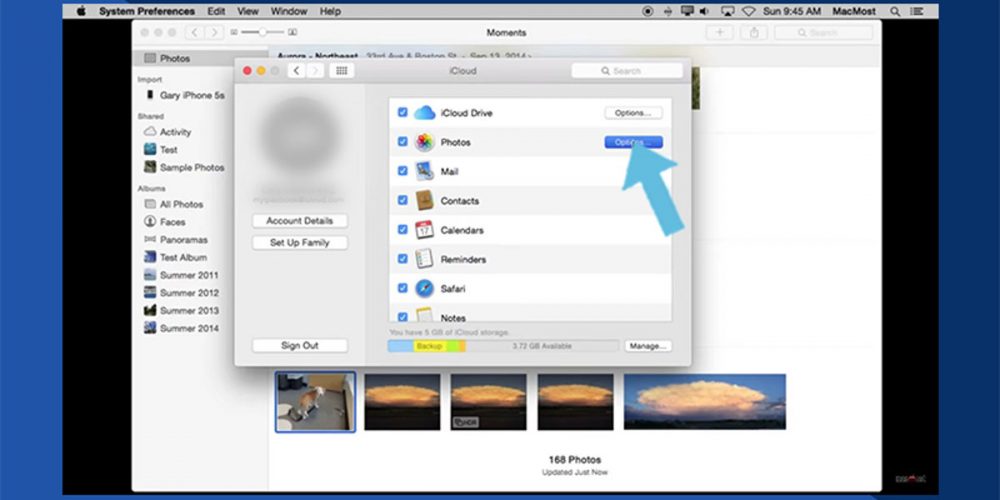
- مطمئن بشید که قسمت iCloud Photo Library and Download Originals در حالت انتخاب شده هست. این تیک باعث میشه که عکسها روی مک شما دانلود و ذخیره بشن.
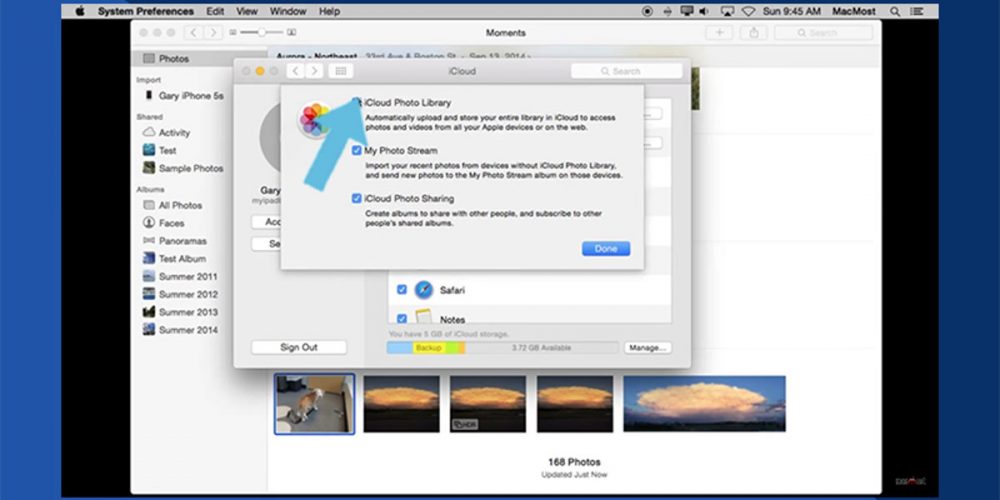
- در صورتی که گزینهی Optimize Mac Storage انتخاب شده، خیلی ساده گزینهی Download Originals رو به جای اون انتخاب کنید و صبر کنید که دانلود تصاویر کامل بشه. حالا خیلی راحت میتونید سرویس iCloud Photo Library رو غیرفعال کنید بدون اینکه تصاویر شما حذف بشن.
حرف آخر
جلوگیری از آپلود تصاویر روی آی کلاد یکی از دغدغههایی هست که بعضی از افراد هنگام استفاده از دستگاههای اپل دارند. اگرچه این نگرانی در صورتی که به خاطر امنیت عکسها باشه، بیمعناست. چون اپل برای حفظ امنیت اطلاعات شخصی افراد در آی کلاد از رمزنگاری پیشرفتهای استفاده میکنه که تا الان هنوز کسی نتونسته اونو هک کنه. با این وجود در صورتی که شخص اطلاعات ورود به حساب آی کلود خودش رو در اختیار دیگران قرار داده باشه، دیگه امنیتی براش وجود نداره.
فضای آی کلود برای یک شخص در تمام دستگاههاش مشترکه بنابراین زمانی که قصد جلوگیری از آپلود تصاویر روی iCloud با غیرفعال کردن سرویس iCloud Photo Library رو داشته باشید، باید مراقب حذف شدن تصاویر بقیهی دستگاهها هم باشید. در این مقاله ما دو روش برای انجام این کار ارائه دادیم تا شما بتونید بدون دغدغه این کار رو انجام بدید.
سوالات متداول
بله شما میتونید با دانلود تصاویر و ویدیوها بلافاصله بعد از غیر فعال کردن سرویس آی کلود تصاویر، از حذف ناگهانی اونا جلوگیری کنید.
در صورت خروج یا همان sign out به صورت تصادفی، اپل تصاویر شما را تا مدت 30 روز براتون داخل آی کلود نگه میداره و طی این مدت شما میتونید با اتصال مجدد به آی کلود به اونا دسترسی داشته باشید.









